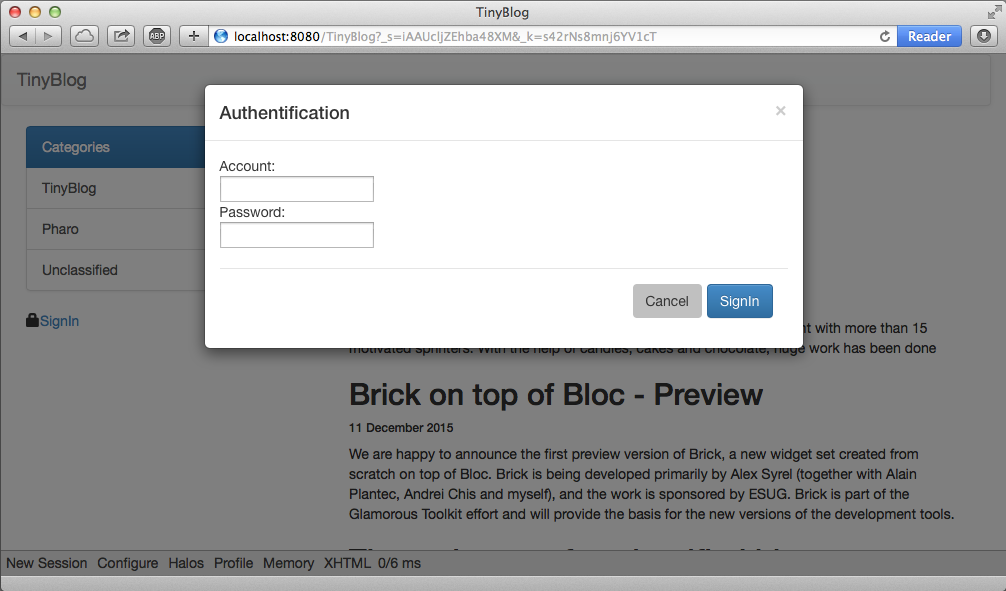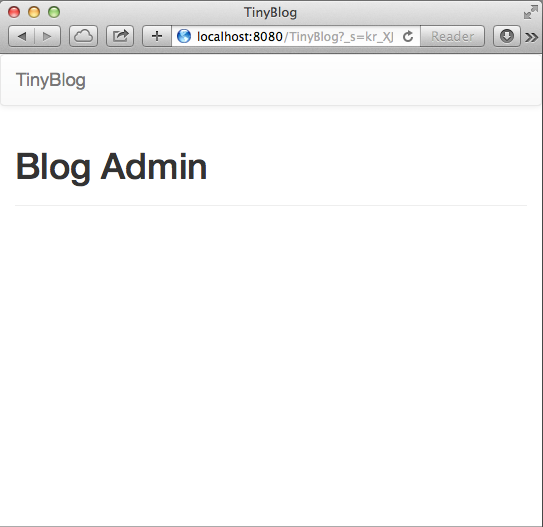58. Correction semaine précédente
Vous pouvez charger la correction de la semaine précédente en exécutant le code suivant:
Gofer new
smalltalkhubUser: 'PharoMooc' project: 'TinyBlog';
package: 'ConfigurationOfTinyBlog';
load.
#ConfigurationOfTinyBlog asClass loadWeek4CorrectionPour tester le code, vous devez lancer le serveur HTTP pour Seaside avec l'outil Seaside Control Panel (cf. sujet semaine précédente) ou avec le code suivant :
ZnZincServerAdaptor startOn: 8080.Vous devrez également faire :
TBBlog reset ;
createDemoPosts59. Décrire les données métiers avec Magritte
Magritte est une bibliothèque qui permet une fois les données décrites de générer diverses représentations ou opérations (telles des requêtes). Couplé avec Seaside, Magritte permet de générer des formulaires et des rapports. Le logiciel Quuve de la société Debris Publishing est un brillant exemple de la puissance de Magritte: tous les tableaux sont automatiquement générés (voir http://www.pharo.org/success). La validation des données est aussi définie au niveau de Magritte au lieu d'être dispersée dans le code de l'interface graphique. Ce chapitre ne montre pas cet aspect.
Un chapitre dans le livre sur Seaside (http://book.seaside.st) est disponible sur Magritte ainsi qu'un tutoriel sur https://github.com/SquareBracketAssociates/Magritte.
Dans ce chapitre, nous allons décrire les cinq variables d'instance de l'objet TBPost à l'aide de Magritte. Dans le chapitre suivant, nous tirerons avantage de ces descriptions pour générer automatiquement des composants Seaside.
59.1. Descriptions
Les cinq méthodes suivantes sont dans le protocole 'descriptions' de la classe TBPost.
Noter que le nom des méthodes n'est pas important mais que nous suivons une convention. C'est le pragma <magritteDescription> qui permet à Magritte d'identifier les descriptions.
Le titre d'un post est une chaine de caractères devant être obligatoirement complétée.
TBPost >> descriptionTitle
<magritteDescription>
^ MAStringDescription new
accessor: #title;
beRequired;
yourselfLe texte d'un post est une chaine de caractères multi-lignes devant être obligatoirement complétée.
TBPost >> descriptionText
<magritteDescription>
^ MAMemoDescription new
accessor: #text;
beRequired;
yourselfLa catégorie d'un post est une chaine de caractères qui peut ne pas être renseignée. Dans ce cas, le post sera de toute manière rangé dans la catégorie 'Unclassified'.
TBPost >> descriptionCategory
<magritteDescription>
^ MAStringDescription new
accessor: #category;
yourselfLa date de création d'un post est importante car elle permet de définir l'ordre de tri pour l'affichage des posts. C'est donc une variable d'instance contenant obligatoirement une date.
TBPost >> descriptionDate
<magritteDescription>
^ MADateDescription new
accessor: #date;
beRequired;
yourself
La variable d'instance visible doit obligatoirement contenir une valeur booléenne.
TBPost >> descriptionVisible
<magritteDescription>
^ MABooleanDescription new
accessor: #visible;
beRequired;
yourself
59.2. Améliorations possibles
Voici quelques améliorations ou extensions possibles. Nous pourrions enrichir les descriptions pour qu'il ne soit pas possible de poster un post ayant une date antérieure à celle du jour. Nous pourrions changer la description d'une catégorie pour que ses valeurs possibles soient définies par l'ensemble des catégories existantes. Tout cela permettrait de produire des interfaces plus complètes et toujours aussi simplement.
60. Administration de TinyBlog
Nous allons aborder maintenant l'administration de TinyBlog. Cet exercice va nous permettre de montrer comment utiliser des informations de session ainsi que Magritte pour la définition de rapports.
Le scénario assez classique que nous allons développer est le suivant : l'utilisateur doit s'authentifier pour accéder à la partie administration de TinyBlog. Il le fait à l'aide d'un compte et d'un mot de passe. Le lien permettant d'afficher le composant d'authentification sera placé sous la liste des catégories.
60.1. Composant d'identification
Nous allons commencer par développer un composant d'identification qui lorsqu'il sera invoqué ouvrira une boite de dialogue pour demander les informations d'identification. Remarquer qu'une telle fonctionnalité devrait faire partie d'une bibliothèque de composants de base en Seaside.
Ce composant va nous permettre d'illustrer comment la saisie de champs utilise de manière élégante les variables d'instances du composant.
WAComponent subclass: #TBAuthentificationComponent
instanceVariableNames: 'password account component'
classVariableNames: ''
category: 'TinyBlog-Components'
TBAuthentificationComponent >> account
^ account
TBAuthentificationComponent >> account: anObject
^ account := anObject
TBAuthentificationComponent >> password
^ password
TBAuthentificationComponent >> password: anObject
^ password := anObject
TBAuthentificationComponent >> component
^ component
TBAuthentificationComponent >> component: anObject
component := anObject
La variable d'instance component est initialisée par la méthode de classe suivante :
TBauthenticationComponent class >> from: aComponent
^ self new component: aComponent
La méthode renderContentOn: définit le contenu d'une boite de dialogue modale.
TBAuthentificationComponent >> renderContentOn: html
html tbsModal id: 'myAuthDialog'; with: [
html tbsModalDialog: [
html tbsModalContent: [
html tbsModalHeader: [
html tbsModalCloseIcon.
html tbsModalTitle level: 4; with: 'Authentification'
].
html tbsModalBody: [
html form: [
html text: 'Account:'.
html break.
html textInput
callback: [ :value | account := value ];
value: account.
html break.
html text: 'Password:'.
html break.
html passwordInput
callback: [ :value | password := value ];
value: password.
html break.
html break.
html tbsModalFooter: [
html tbsSubmitButton value: 'Cancel'.
html tbsSubmitButton
bePrimary;
callback: [ self validate ];
value: 'SignIn'.
] ] ] ] ] ]60.1.0.1. Critique
Quelle critique peut on faire sur cette méthode ? Proposer une refactorisation à l'aide de plusieurs méthodes pour définir les différents éléments du formulaire de manière modulaire.
60.1.0.2. Notre solution
TBAuthentificationComponent >> renderContentOn: html
html tbsModal
id: 'myAuthDialog';
with: [ html tbsModalDialog: [
html tbsModalContent: [
self renderHeaderOn: html.
html
tbsModalBody: [
html
form: [
self renderInputAccountOn: html.
html break.
self renderInputPasswordOn: html.
html break.
html break.
html tbsModalFooter: [ self renderOkCancelOn: html ] ] ] ] ] ]TBAuthentificationComponent >> renderHeaderOn: html
html
tbsModalHeader: [
html tbsModalCloseIcon.
html tbsModalTitle
level: 4;
with: 'Authentification' ]TBAuthentificationComponent >> renderInputAccountOn: html
html text: 'Account:'.
html break.
html textInput
callback: [ :value | account := value ];
value: accountTBAuthentificationComponent >> renderInputPasswordOn: html
html text: 'Password:'.
html break.
html passwordInput
callback: [ :value | password := value ];
value: passwordTBAuthentificationComponent >> renderOkCancelOn: html
renderOkCancelOn: html
html tbsButton
attributeAt: 'type' put: 'button';
value: 'Cancel'.
html tbsSubmitButton
bePrimary;
callback: [ self validate ];
value: 'SignIn'
Lorsque l'utilisateur clique sur le bouton 'SignIn', le message validate est envoyé et vérifie que l'utilisateur a bien le compte 'admin' et a saisi le mot de passe 'password'.
TBAuthentificationComponent >> validate
(self account = 'admin' and: [ self password = 'password' ])
ifTrue: [ self alert: 'Success!' ]60.1.0.3. Critique
Rechercher une autre méthode pour réaliser l'authentification de l'utilisateur (utilisation d'un backend de type base de données, LDAP ou fichier texte). En tout cas, ce n'est pas à la boite de login de faire ce travail, il faut le déléguer à un objet métier qui saura consulter le backend et authentifier l'utilisateur.
De plus le composant TBAuthentificationComponent pourrait afficher l'utilisateur lorsque celui-ci est logué.
60.1.1. Intégration de l'authentification
Il faut maintenant intégrer le lien qui déclenchera l'affichage de la boite modale d'authentification. Au tout début de la méthode renderContentOn: du composant TBPostsListComponent, on ajoute le rendu du composant d'authentification. Ce composant reçoit en paramètre la référence vers le composant affichant les posts.
TBPostsListComponent >> renderContentOn: html
super renderContentOn: html.
html render: (TBAuthentificationComponent from: self).
html
tbsContainer: [
html tbsRow
showGrid;
with: [ self renderCategoryColumnOn: html.
self renderPostColumnOn: html ] ] On définit maintenant une méthode qui affiche un pictogramme clé et un lien 'SignIn'.
TBPostsListComponent >> renderSignInOn: html
html tbsGlyphIcon perform: #iconLock.
html html: '<a data-toggle="modal" href="#myAuthDialog" class="link">SignIn</a>'.Nous ajoutons le composant d'authentification dessous la liste de categories.
TBPostsListComponent >> renderCategoryColumnOn: html
html tbsColumn
extraSmallSize: 12;
smallSize: 2;
mediumSize: 4;
with: [
self basicRenderCategoriesOn: html.
self renderSignInOn: html ]Lorsque nous pressons sur le lien SignIn nous obtenons la figure 63.1.
60.2. Administration des posts
Nous allons développer deux composants. Le premier sera un rapport qui contiendra tous les posts et le second contiendra ce rapport. Le rapport étant généré par Magritte sous la forme d'un composant Seaside, nous aurions pu n'avoir qu'un seul composant. Toutefois, nous pensons que distinguer le composant d'administration du rapport est une bonne chose pour l'évolution de la partie administration. Commençons donc par le composant d'administration.
60.2.1. Création d'un composant d'administration
Le composant TBAdminComponent hérite de TBScreenComponent pour bénéficier du header et de l'accès au blog. Il contiendra en plus le rapport que nous construisons par la suite.
TBScreenComponent subclass: #TBAdminComponent
instanceVariableNames: ''
classVariableNames: ''
category: 'TinyBlog-Components'Nous définissons une première version de la méthode de rendu afin de pourvoir tester.
TBAdminComponent >> renderContentOn: html
super renderContentOn: html.
html tbsContainer: [
html heading: 'Blog Admin'.
html horizontalRule ]
Nous modifions la méthode validate pour qu'elle invoque la méthode gotoAdministration définie dans le composant TBPostsListComponent. Cette dernière méthode invoque le composant d'administration.
TBPostsListComponent >> gotoAdministration
self call: TBAdminComponent newTBAuthentificationComponent >> validate
(self account = 'admin' and: [ self password = 'password' ])
ifTrue: [ self component gotoAdministration ]Pour tester, identifiez-vous sur l'application et vous devez obtenir la situation telle que représentée par la figure 63.2.
60.2.2. Le composant Rapport
La liste des posts est affichée à l'aide d'un rapport généré dynamiquement par le framework Magritte. Nous utilisons ce framework pour réaliser les différentes fonctionnalités de la partie administration de TinyBlog (liste des posts, création, édition et suppression d'un post).
Pour rester modulaire, nous allons créer un composant Seaside pour cette tâche.
TBSMagritteReport subclass: #TBPostsReport
instanceVariableNames: ''
classVariableNames: ''
category: 'TinyBlog-Components'
Avec la méthode from: nous disons que nous voulons créer un rapport en prenant les descriptions de n'importe quel blog.
TBPostsReport class >> from: aBlog
| allBlogs |
allBlogs := aBlog allBlogPosts.
^ self rows: allBlogs description: allBlogs anyOne magritteDescription
On ajoute un rapport au composant admin TBAdminComponent.
TBScreenComponent subclass: #TBAdminComponent
instanceVariableNames: 'report'
classVariableNames: ''
category: 'TinyBlog-Components'TBAdminComponent >> report
^ report
TBAdminComponent >> report: aReport
report := aReport
Comme le rapport est un composant fils du composant admin nous n'oublions pas de redéfinir la méthode children comme suit.
TBAdminComponent >> children
^ super children copyWith: self report
La méthode initialize permet d'initialiser la définition du rapport. Nous fournissons au composant TBPostReport l'accès aux données.
TBAdminComponent >> initialize
super initialize.
self report: (TBPostsReport from: self blog)Nous pouvons maintenant afficher le rapport.
TBAdminComponent >> renderContentOn: html
super renderContentOn: html.
html tbsContainer: [
html heading: 'Blog Admin'.
html horizontalRule.
html render: self report ]Par défaut, le rapport affiche l'intégralité des données présentes dans chaque posts mais certaines colonnes ne sont pas utiles. Il faut donc filtrer les colonnes. Nous ne retiendrons ici que le titre, la catégorie et la date de rédaction.
Nous ajoutons une méthode de classe pour la sélection des colonnes et modifier ensuite la méthode from: pour en tirer parti.
TBPostsReport class >> filteredDescriptionsFrom: aBlogPost
^ aBlogPost magritteDescription select: [ :each | #(title category date) includes: each accessor selector ]
TBPostsReport class >> from: aBlog
| allBlogs |
allBlogs := aBlog allBlogPosts.
^ self rows: allBlogs description: (self filteredDescriptionsFrom: allBlogs anyOne)60.2.3. Amélioration des rapports
Le rapport généré est brut. Il n'y a pas de titres sur les colonnes et l'ordre d'affichage des colonnes n'est pas fixé (il peut varier d'une instance à une autre). Pour gérer cela, il suffit de modifier les descriptions Magritte pour chaque variable d'instance.
TBPost >> descriptionTitle
<magritteDescription>
^ MAStringDescription new
label: 'Title';
priority: 100;
accessor: #title;
beRequired;
yourselfTBPost >> descriptionText
<magritteDescription>
^ MAMemoDescription new
label: 'Text';
priority: 200;
accessor: #text;
beRequired;
yourselfTBPost >> descriptionCategory
<magritteDescription>
^ MAStringDescription new
label: 'Category';
priority: 300;
accessor: #category;
yourselfTBPost >> descriptionDate
<magritteDescription>
^ MADateDescription new
label: 'Date';
priority: 400;
accessor: #date;
beRequired;
yourselfTBPost >> descriptionVisible
<magritteDescription>
^ MABooleanDescription new
label: 'Visible';
priority: 500;
accessor: #visible;
beRequired;
yourself
Identifiez-vous et vous devez obtenir la situation telle que représentée par la figure 63.3.
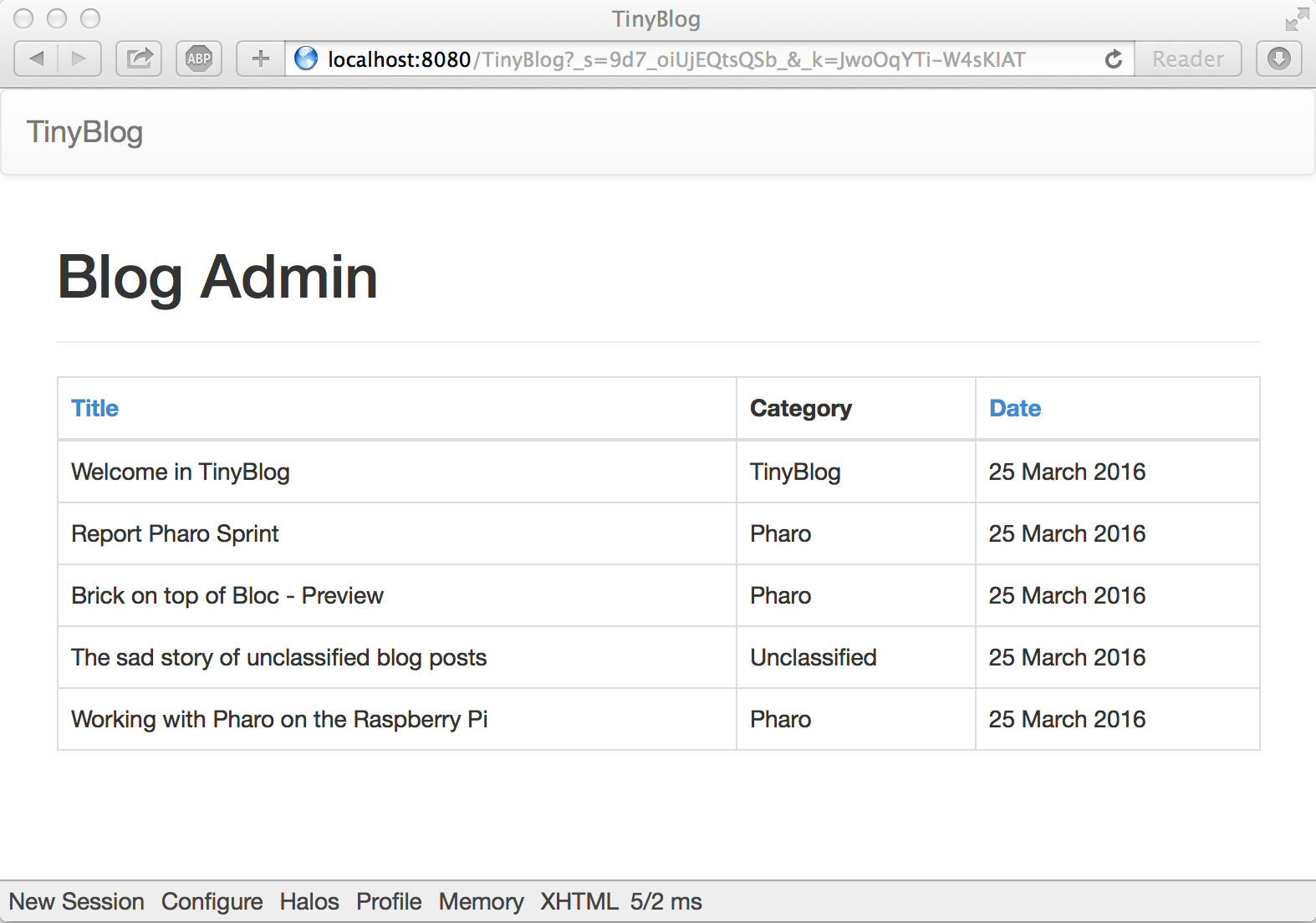
60.2.4. Gestion des posts
Nous pouvons maintenant mettre en place un CRUD (Create Read Update Delete) permettant de gérer les posts. Pour cela, nous allons ajouter une colonne (instance MACommandColumn) au rapport qui regroupera les différentes opérations utilisant addCommandOn:.
Ceci se fait lors de la création du rapport. En particulier nous donnons un accès au blog depuis le rapport.
TBSMagritteReport subclass: #TBPostsReport
instanceVariableNames: 'report blog'
classVariableNames: ''
category: 'TinyBlog-Components'
TBSMagritteReport >> blog
^ blog
TBSMagritteReport >> blog: aTBBlog
blog := aTBBlogTBPostsReport class >> from: aBlog
| report blogPosts |
blogPosts := aBlog allBlogPosts.
report := self rows: blogPosts description: (self filteredDescriptionsFrom: blogPosts anyOne).
report blog: aBlog.
report addColumn: (MACommandColumn new
addCommandOn: report selector: #viewPost: text: 'View'; yourself;
addCommandOn: report selector: #editPost: text: 'Edit'; yourself;
addCommandOn: report selector: #deletePost: text: 'Delete'; yourself).
^ report
L'ajout (add) est dissocié des posts et se trouvera donc juste avant le rapport. Etant donné qu'il fait partie du composant TBPostsReport, nous devons redéfinir la méthode renderContentOn: du composant TBPostsReport pour insérer le lien add.
TBPostsReport >> renderContentOn: html
html tbsGlyphIcon perform: #iconPencil.
html anchor
callback: [ self addPost ];
with: 'Add post'.
super renderContentOn: html
Identifiez-vous à nouveau et vous devez obtenir la situation telle que représentée par la figure 63.4.
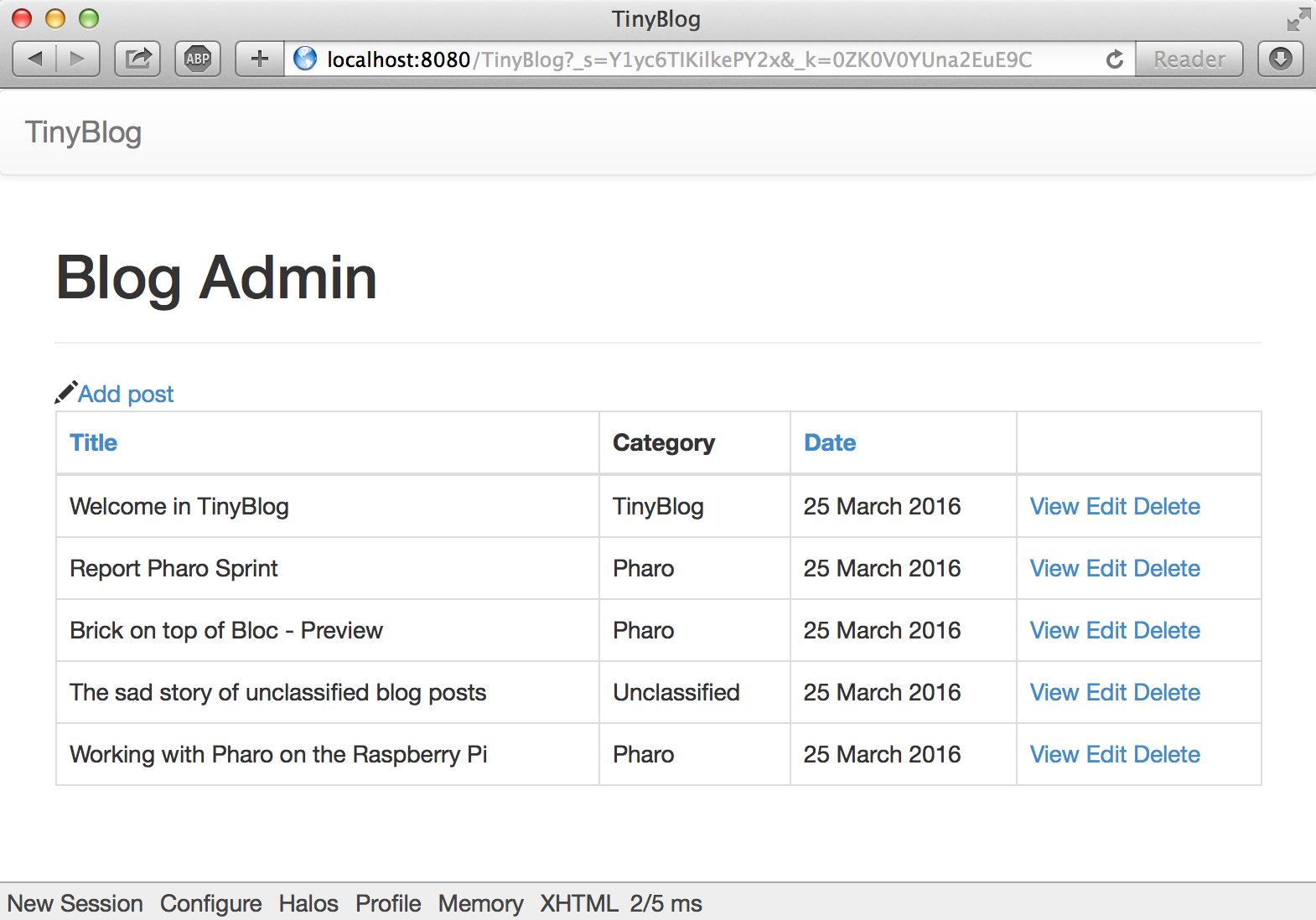
60.2.5. Implémentation des actions CRUD
A chaque action (Create/Read/Update/Delete) correspond une méthode de l'objet TBPostsReport. Nous allons maintenant les implémenter. Un formulaire personnalisé est construit en fonction de l'opération demandé (il n'est pas utile par exemple d'avoir un bouton "Sauver" alors que l'utilisateur veut simplement lire le post).
60.2.5.1. Ajouter un post
TBPostsReport >> renderAddPostForm: aPost
^ aPost asComponent
addDecoration: (TBSMagritteFormDecoration buttons: { #save -> 'Add post' . #cancel -> 'Cancel'});
yourself
La méthode renderAddPostForm illustre la puissance de Magritte pour générer des formulaires.
Ici, le message asComponent envoyé à un objet métier instance de la classe TBPost, créé directement un composant Seaside.
Nous ajoutons une décoration à ce composant Seaside afin de gérer ok/cancel.
TBPostsReport >> addPost
| post |
post := self call: (self renderAddPostForm: TBPost new).
post ifNotNil: [ blog writeBlogPost: post ]
La méthode addPost pour sa part, affiche le composant rendu par la méthode renderAddPostForm: et lorsque qu'un nouveau post est créé, elle l'ajoute au blog.
Enregistrez-vous et vous devez obtenir la situation telle que représentée par la figure 63.5.
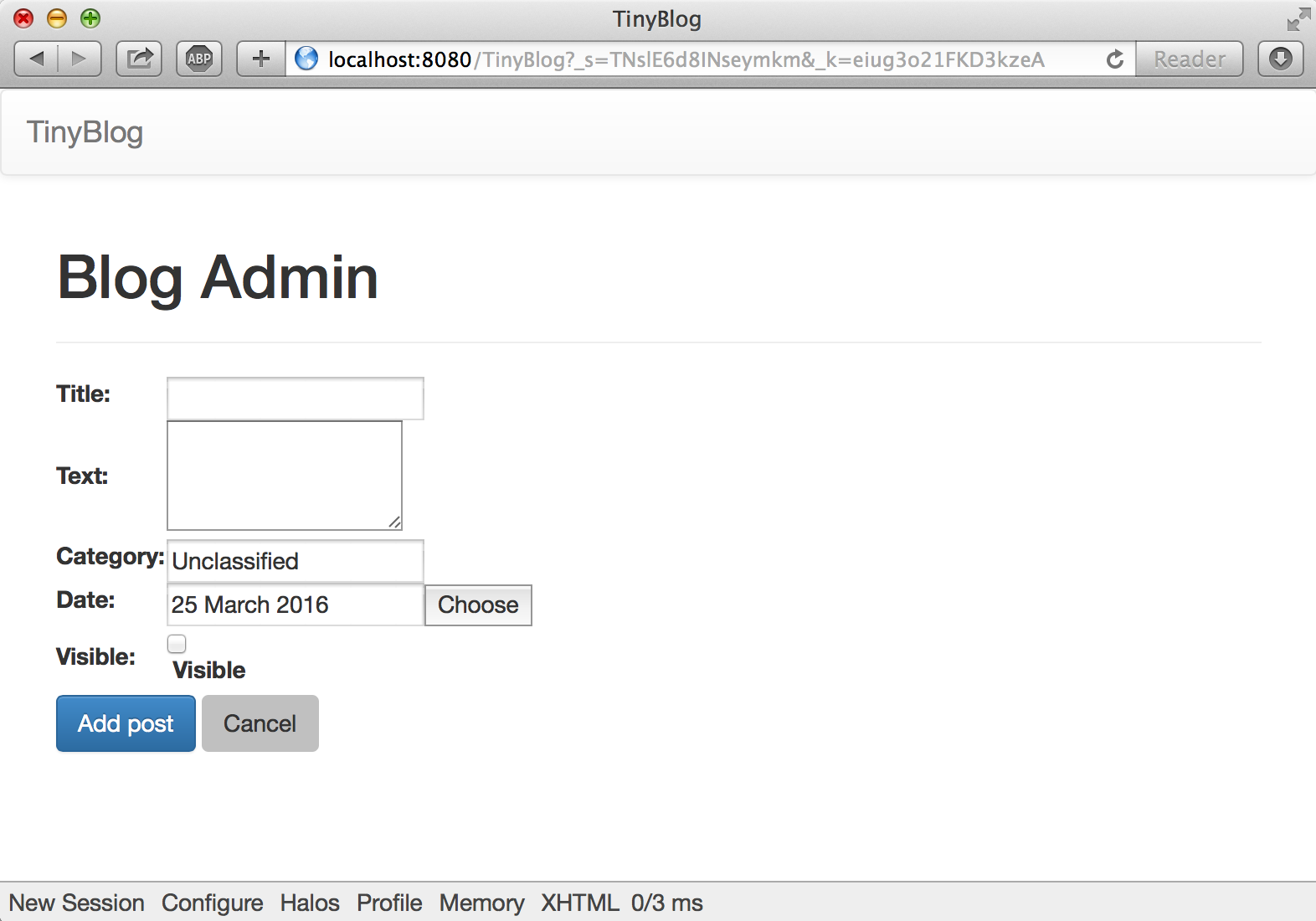
60.2.5.2. Editer un post
TBPostsReport >> renderEditPostForm: aPost
^ aPost asComponent
addDecoration: (TBSMagritteFormDecoration buttons: { #save -> 'Save post' . #cancel -> 'Cancel'});
yourself
TBPostsReport >> editPost: aPost
| post |
post := self call: (self renderEditPostForm: aPost).
post ifNotNil: [ blog save ]60.2.5.3. Consulter un post
TBPostsReport >> viewPost: aPost
self call: (self renderViewPostForm: aPost)
TBPostsReport >> renderViewPostForm: aPost
^ aPost asComponent
addDecoration: (TBSMagritteFormDecoration buttons: { #cancel -> 'Back' });
yourself60.2.5.4. Effacer un post
Pour éviter une opération accidentelle, nous utilisons une boite modale pour que l'utilisateur confirme la suppression du post. Une fois le post effacé, la liste des posts gérés par le composant TBPostsReport est actualisée et le rapport est rafraîchi.
TBPostsReport >> deletePost: aPost
(self confirm: 'Do you want remove this post ?')
ifTrue: [ blog removeBlogPost: aPost ]TBBlog >> removeBlogPost: aPost
posts remove: aPost ifAbsent: [ ].
self save.Cette dernière méthode est à ajouter dans une classe de la partie métier de notre application. Il faut donc ajouter un test unitaire.
TBBlogTest >> testRemoveBlogPost
self assert: blog size equals: 1.
blog removeBlogPost: blog allBlogPosts anyOne.
self assert: blog size equals: 060.2.6. Gérer le problème du rafraîchissement des données
Les méthodes TBPostsReport >> addPost: et TBPostsReport >> deletePost: font bien leur travail mais les données à l'écran ne sont pas mises à jour. Il faut donc rafraichir la liste des posts car il y a un décalage entre les données en mémoire et celles stockées dans la base de données.
TBPostsReport >> refreshReport
self rows: blog allBlogPosts.
self refresh.TBPostsReport >> addPost
| post |
post := self call: (self renderAddPostForm: TBPost new).
post ifNotNil: [
blog writeBlogPost: post.
self refreshReport
]
TBPostsReport >> deletePost: aPost
(self confirm: 'Do you want remove this post ?')
ifTrue: [ blog removeBlogPost: aPost.
self refreshReport ]Le formulaire est fonctionnel maintenant et gère même les contraintes de saisie c'est-à-dire que le formulaire assure par exemple que les champs déclarés comme obligatoire dans les descriptions Magritte sont bien renseignés.
60.2.7. Amélioration de l'apparence du formulaire
Pour tirer partie de Bootstrap, nous allons modifier les définitions Magritte. Tout d'abord, spécifions que le rendu du formulaire doit se baser sur Bootstrap.
TBPost >> descriptionContainer
<magritteContainer>
^ super descriptionContainer
componentRenderer: TBSMagritteFormRenderer;
yourselfNous pouvons maintenant nous occuper des différents champs de saisie et améliorer leur apparence.
TBPost >> descriptionTitle
<magritteDescription>
^ MAStringDescription new
label: 'Title';
priority: 100;
accessor: #title;
requiredErrorMessage: 'A blog post must have a title.';
comment: 'Please enter a title';
componentClass: TBSMagritteTextInputComponent;
beRequired;
yourselfTBPost >> descriptionText
<magritteDescription>
^ MAMemoDescription new
label: 'Text';
priority: 200;
accessor: #text;
beRequired;
requiredErrorMessage: 'A blog post must contain a text.';
comment: 'Please enter a text';
componentClass: TBSMagritteTextAreaComponent;
yourselfTBPost >> descriptionCategory
<magritteDescription>
^ MAStringDescription new
label: 'Category';
priority: 300;
accessor: #category;
comment: 'Unclassified if empty';
componentClass: TBSMagritteTextInputComponent;
yourselfTBPost >> descriptionVisible
<magritteDescription>
^ MABooleanDescription new
checkboxLabel: 'Visible';
priority: 500;
accessor: #visible;
componentClass: TBSMagritteCheckboxComponent;
beRequired;
yourself
Le formulaire d'édition d'un post doit maintenant ressembler à celui de la figure 63.6.
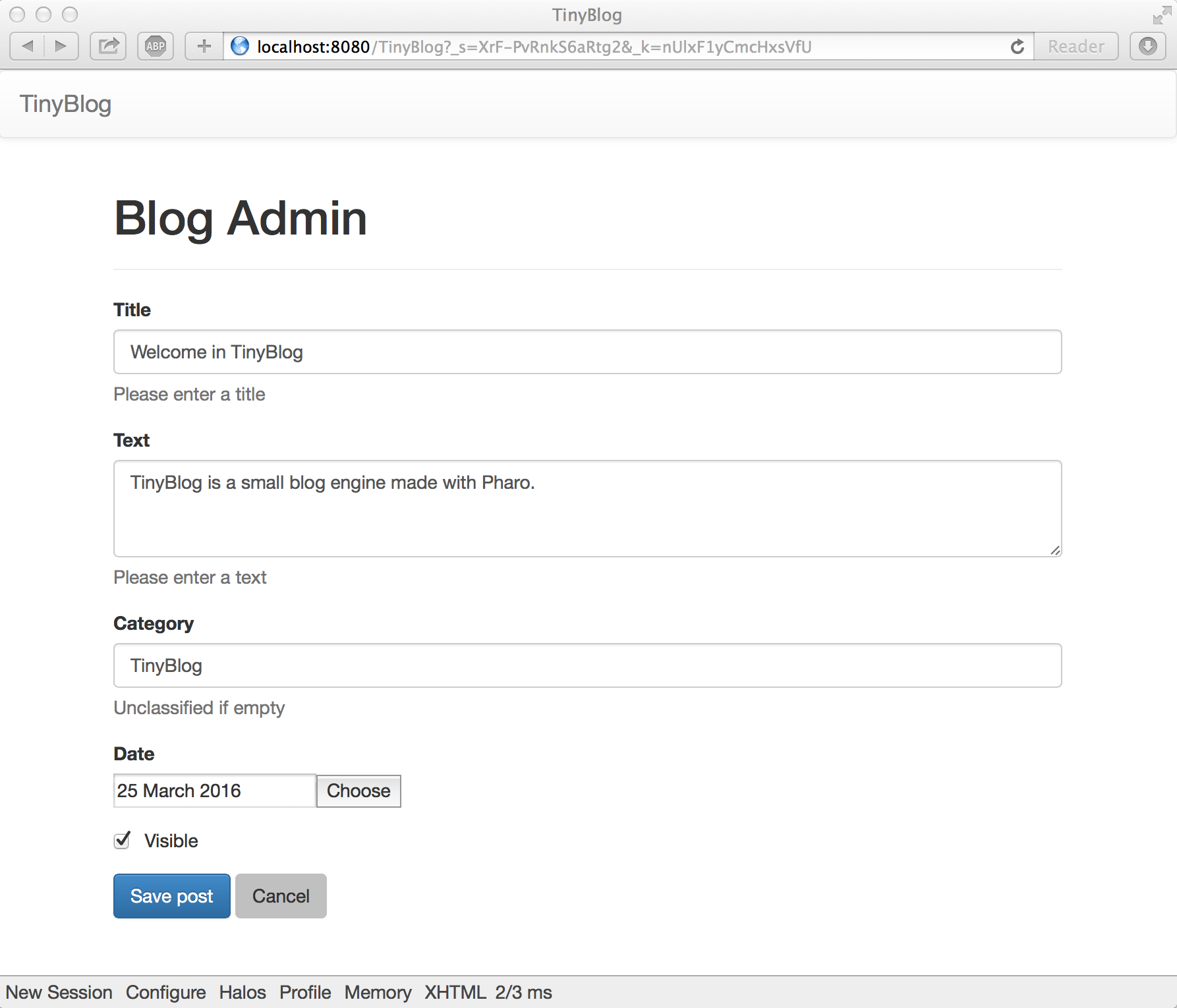
60.3. Gestion de Session
Un objet session est attribué à chaque instance de l'application. Il permet de conserver principalement des informations qui sont partagées et accessible entre les composants. Une session est pratique pour gérer les informations de l'utilisateur en cours (identifié). Nous allons voir comment nous l'utilisons pour gérer une connexion.
L'administrateur du blog peut vouloir voyager entre la partie privée et la partie publique de TinyBlog.
Nous définissons une nouvelle sous-classe de WASession nommée TBSession. Pour savoir si l'utilisateur s'est authentifié, nous devons définir un objet session et ajouter une variable d'instance contenant une valeur booléenne précisant l'état de l'utilisateur.
WASession subclass: #TBSession
instanceVariableNames: 'logged'
classVariableNames: ''
category: 'TinyBlog-Components'
TBSession >> logged
^ logged
TBSession >> logged: anObject
logged := anObject
TBSession >> isLogged
^ self loggedIl faut ensuite initialiser à `false` cette variable d'instance à la création d'une session.
TBSession >> initialize
super initialize.
self logged: false.
Dans la partie privée de TinyBlog, ajoutons un lien permettant le retour à la partie publique. Nous utilisons ici le message answer puisque le composant d'administration a été appelé à l'aide du message call:.
TBAdminComponent >> renderContentOn: html
super renderContentOn: html.
html tbsContainer: [
html heading: 'Blog Admin'.
html tbsGlyphIcon perform: #iconEyeOpen.
html anchor
callback: [ self answer ];
with: 'Public Area'.
html horizontalRule.
html render: self report.
]Dans l'espace public, il nous faut modifier le comportement du lien permettant d'accéder à l'administration. Il doit provoquer l'affichage de la boite d'authentification uniquement si l'utilisateur ne s'est pas encore connecté.
TBPostsListComponent >> renderSignInOn: html
self session isLogged
ifFalse: [
html tbsGlyphIcon perform: #iconLock.
html html: '<a data-toggle="modal" href="#myAuthDialog" class="link">SignIn</a>' ]
ifTrue: [
html tbsGlyphIcon perform: #iconUser.
html anchor callback: [ self gotoAdministration ]; with: 'Private area' ]
Enfin, le composant TBAuthentificationComponent doit mettre à jour la variable d'instance logged de la session si l'utilisateur est bien un administrateur.
TBauthentificationComponent >> validate
(self account = 'admin' and: [ self password = 'password' ])
ifTrue: [ self session logged: true.
component gotoAdministration ]
Il vous faut maintenant spécifier à Seaside qu'il doit utiliser l'objet TBSession comme objet de session courant pour l'application TinyBlog.
Cette initialisation s'effectue dans la méthode initialize de la classe TBApplicationRootComponent que l'on modifie ainsi:
TBApplicationRootComponent class >> initialize
"self initialize"
| app |
app := WAAdmin register: self asApplicationAt: 'TinyBlog'.
app
preferenceAt: #sessionClass put: TBSession.
app
addLibrary: JQDeploymentLibrary;
addLibrary: JQUiDeploymentLibrary;
addLibrary: TBSDeploymentLibrary
Pensez à exécuter cette méthode via TBApplicationRootComponent initialize avant de tester à nouveau l'application.
60.4. Améliorations possibles
- Ajouter un bouton "Déconnexion"
- gérer plusieurs comptes administrateur ce qui nécessite une amélioration des sessions qui devront conserver l'identification de l'utilisateur courant
- gérer plusieurs blogs